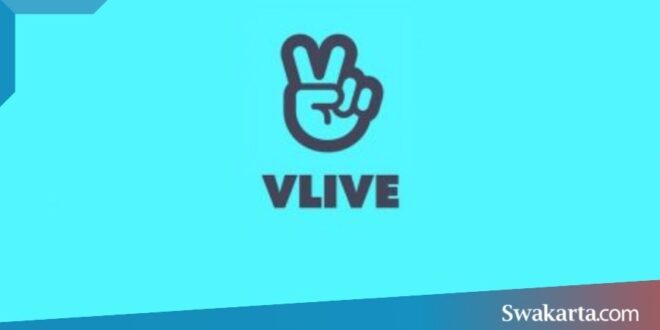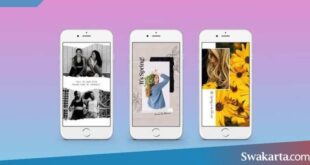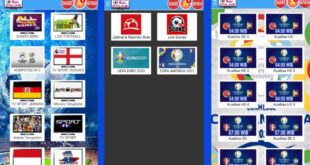Daftar isi
10 Cara Download Video di V Live Sub Indo 2022 : HP, Laptop & Telegram
Swakarta.com – Download Video di V Live – Cara download video di V Live mungkin masih banyak yang belum mengetahuinya.
Apakah kamu salah satunya? Jika iya maka inilah saat paling tepat untuk mengetahuinya, tapi sebelum itu simak terlebih dahulu ringkasan di bawah ini.
Bagi yang belum tahu, V Live merupakan salah satu layanan video dari korea selatan yang ditunjukan bagi penggemar Kpop.
V Live menjadi platform video paling populer dan terbaik terkait video atau tayangan idol, artis, selebriti asal Korea Selatan.
Melalui V Live, kamu bisa mengikuti perkembangan dunia Kpop, seperti selebriti Korea Selatan idola kamu. Jika kamu penggemar artis Korea Selatan, mungkin kamu akan menggunakan APLIKASI NONTON DRAKOR GRATIS, untuk menyaksikan idolamu bermain seni peran.
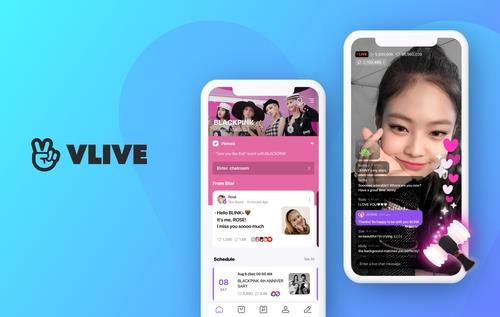
Cara Download Video di V Live
1. Download Video V Live di Soshistagram
Cara menyimpan video Vlive lewat Soshistagram juga sangat mudah, kamu hanya perlu menyalin tautan video yang ingin diunduh. Lebih jelasnya, simak saja langkah-langkah di bawah ini.
- Langkah pertama, silahkan buka aplikasi V live atau situs V Live di HP atau Laptop.
- Setelah itu, cari video V Live ingin kamu download.
- Saat menonton video, silahkan klik “3 Titik” di sisi kanan atas video dan pilih “Salin Tautan” videonya.
- Saat menonton video silahkan klik 3 Titik di sisi kanan atas video dan pilih Salin Tautan videonya.
- Setelah tautan berhasil di salin, silahkan kunjungi situs https://home.soshistagram.com/ lewat browser HP atau Laptop milikmu.
- Kemudian, tempel link video yang telah disalin dan klik tombol anak panah ke kanan untuk menyimpan video.
- Kemudian tempel link video yang telah disalin dan klik tombol anak panah ke kanan untuk menyimpan video.
- Jika sudah, silahkan klik “Unduh” sesuai kualitas yang dinginkan. Jangan lupa untuk mengunduh subtitel di bagian bawah pengunduhan video.
- Jika sudah silahkan klik Unduh sesuai kualitas yang dinginkan. Jangan lupa untuk mengunduh subtitel di bagian bawah pengunduhan video
- Setelah menekan “Unduh” pada resolusi pilihanmu, maka video akan secara otomatis diputar.
- Saat video di putar, tekan 3 titik dan pilih “Download” untuk menyimpannya ke penyimpanan perangkat.
- Selesai.
- Saat video di putar tekan 3 titik dan pilih Download untuk menyimpannya ke penyimpanan perangkat
2. Download Video V Live di Savieo
- Pertama, cari video ingin kamu download di aplikasi V Live atau vlive.tv.
- Setelah menemukan video yang diinginkan, silahkan klik video tersebut untuk memutarnya.
- Pada saat menonton, tekan “Titik Tiga” di sudut kanan atas dan pilihlah “Copy Link“.
- Setelah itu, jalankan browser dan buka situs savieo.com.
- Pada halaman utama savieo, paste link URL dan tekan “Download“.
- Setelah itu, pilih kualitas dari video yang akan kamu unduh. Jika sudah tinggal klik “Download“.
- Lalu, video akan diputar tekan “Titik Tiga” pada video dan klik “Download“.
- Setelah video terdownload, silahkan tinggal download sub indo. Selesai.
3. Download Video V Live di 9xbuddy
- Bukalah aplikasi atau situs V live di perangkat milikmu.
- Selanjutnya, cari video yang ingin di download.
- Setelah itu, silahkan salin tautan video terkait.
- Bukalah situs 9xbuddy.in.
- Paste link pada kolom yang tersedia. Lalu, klik “Unduh“.
- Selanjutnya, pilih kualitas video dan download subtitel. Selesai.
4. Download Video V Live di Lilsubs
- Carilah konten V Live yang ingin di download.
- Setelah menemukan videonya, salin tautan video tersebut dengan cara klik 3 Titik → Salin Tautan.
- Buka browser di HP atau Laptop dan kunjungilah situs lilsubs.com.
- Silahkan peste link pada kolom yang disediakan dan klik “Download“.
- Kemudian, tinggal pilih kualitas video dan juga subtitel. Lalu, tinggal download saja.
5. Download Video V Live di Telegram
- Buka V Live dan cari video untuk didownload.
- Pada video yang diputar klik Titik 3 → Copy Link.
- Buka Telegram dan klik icon “Pencarian” di pojok kanan atas.
- Masukkan kata kunci “Vlive Downloader” dan pilih bot downloader sesuai keinginan.
- Klik “Start” dan kirimkan link video Vlive yang ingin di download.
- Klik 3 Titik pada video dan pilih “Simpan ke Unduhan“. Selesai.
 Warta Berita Terkini Kumpulan Berita dan Informasi dari berbagai sumber yang terpercaya
Warta Berita Terkini Kumpulan Berita dan Informasi dari berbagai sumber yang terpercaya